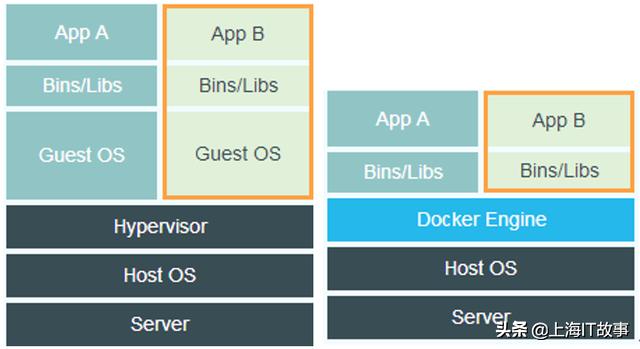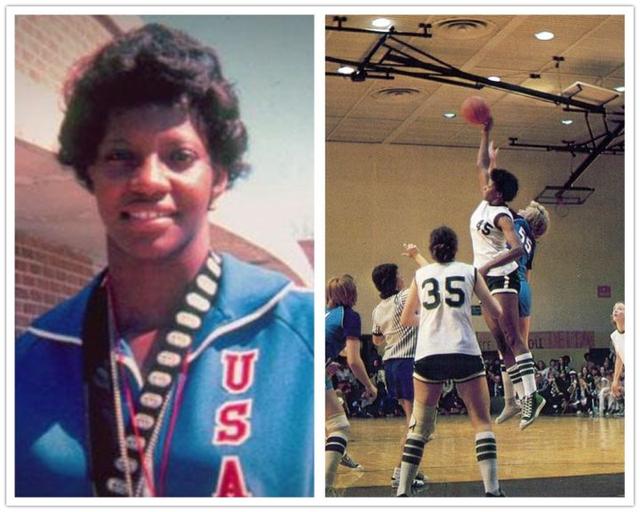如何在word文档上加密 如何对Word输出的文档进行加密
怎么对电脑文件设置密码保护?如何对电子文档进行保护呢?有时我们需要对文档进行保护以防止被修改,最直接的方法就是通过设置访问密码以实现对文档的加密操作。下面就与大家分享一下有关文档加密的具体方法,希望能帮助大家。
方法/步骤
- 如何想对文档进行加密,最简单的方法就是借助压缩密码来实现。首先在电脑中安装任意一款压缩软件,右击想要加密的文档,选择“添加到压缩文件”项。

- 此时根据压缩软件类型将弹出如图所示的类似窗口,点击“设置密码”按钮。

- 待弹出如图所示的“设置密码”窗口后,输入相应的解压密码,点击“确定”按钮。

- 最后点击“压缩”按钮针对当前文件进行压缩操作。针对压缩后的文档,在尝试打开或解压进行访问时,是需要输入相应的密码才能正常进行访问操作的。

- 在日常办公过程中,我们更多时候将接触PDf文档,针对此类文档,我们可以借助相关编辑工具对其进行保护。如图所示,利用如图所示的编辑器打开相应的文档后,点击“文件”-“文档属性”项,并在弹出的窗口中,点击“加密方式”下拉列表中的“安全密码”项。

- 此时将弹出如图所示的“加密文档”窗口,勾选“加密文档所有内容”项,同时勾选“打开时需要输入密码”和“限制打印和编辑操作”两个选项,并输入相应的密码即可完成对PDF文档的保护。

- 同时我们还可以借助Word程序实现当前编辑文档的保护操作。如图所示,将当前编辑的文档转换成PDF类型。点击“导出”-“PDF/XPS”-“创建PDF”项。

- 从打开的“导出为”窗口中,点击“工具按钮即可进入参数设置界面,在此界面中勾选“为当前文档设置密码”项。

- 然后在打开的“输入密码”窗口中输入打开PDF文档的授权密码,点击“确定”即可完成PDF文档的加密操作。最后将当前PDF文档保存即可。

免责声明:本文仅代表文章作者的个人观点,与本站无关。其原创性、真实性以及文中陈述文字和内容未经本站证实,对本文以及其中全部或者部分内容文字的真实性、完整性和原创性本站不作任何保证或承诺,请读者仅作参考,并自行核实相关内容。文章投诉邮箱:anhduc.ph@yahoo.com